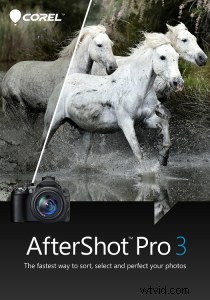 Vzpomínám si, že jsem na stěně své třídy ve čtvrté třídě základní školy viděl plakát, na kterém stálo:„Co je správné, není není vždy populární a co je populární, není vždy správné.“ Tento citát je připisován Albertu Einsteinovi, a přestože s největší pravděpodobností hovořil o otázkách etiky, spravedlnosti a sociální rovnosti, mohl také odkazovat na současný stav softwaru pro úpravu obrázků.
Vzpomínám si, že jsem na stěně své třídy ve čtvrté třídě základní školy viděl plakát, na kterém stálo:„Co je správné, není není vždy populární a co je populární, není vždy správné.“ Tento citát je připisován Albertu Einsteinovi, a přestože s největší pravděpodobností hovořil o otázkách etiky, spravedlnosti a sociální rovnosti, mohl také odkazovat na současný stav softwaru pro úpravu obrázků.
Králem kopce, pokud jde o programy pro úpravu fotografií, je společnost Adobe s rozsáhlou sadou aplikací určených pro kreativní profesionály a fandy. Ale to, že je jejich software široce používán, neznamená, že je nejlepší. Corel, softwarová společnost se sídlem v Kanadě, vyrábí své vlastní programy pro úpravu obrázků a videa již léta a je stálicí v neustále se měnícím softwarovém průmyslu s kořeny, které sahají až do počátků revoluce osobních počítačů v polovině -1980.
Nejnovější verze jejich softwaru pro úpravu fotografií, AfterShot Pro 3 od Corel, možná nemá tolik funkcí, které nabízí Lightroom nebo Photoshop, ale má v rukávu několik triků, které z ní činí velmi atraktivní alternativu pro ty, kteří hledají pro solidní řešení mimo nabídky Adobe.
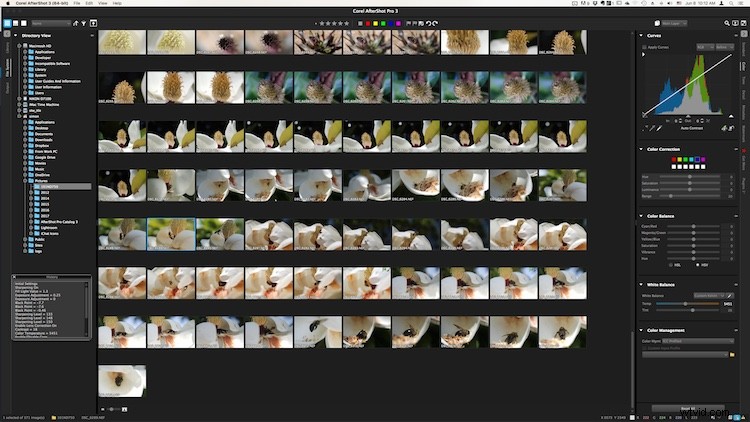
Uživatelské rozhraní je okamžitě známé každému, kdo používal Lightroom nebo jiné programy pro úpravu obrázků.
Přehled
AfterShot Pro 3 je ve svém jádru komplexní řešení workflow, které je navrženo tak, aby vyhovovalo potřebám náročných fotografů i příležitostných nadšenců. Umožňuje vám třídit obrázky, upravovat je a exportovat pro tisk, sdílení nebo použití v jiných programech. Jeho hlavní funkce se soustředí na robustní sadu nástrojů, které vám umožňují mít velkou kontrolu nad několika parametry vašich snímků a upravovat poměrně základní prvky, jako je vyvážení bílé, expozice, saturace a kontrast, a zároveň vám poskytují jemné zrnitá kontrola nad nastaveními, jako je individuální vyvážení barev RGB, odstín/sytost/jas a křivky tónů.
Pixel peeper a tweakery obrazu zde najdou jen málo co si stěžovat, i když některé nástroje trochu chybí ve srovnání s těmi, které nabízí Lightroom. Ostření a odstranění šumu fungují docela dobře, ale neumožňují stejný stupeň ovládání jako v softwaru Adobe, ale existují některé automatické možnosti „Perfectly Clear“ pro odstranění šumu a úpravy barev, které považuji za docela užitečné.
Můžete samozřejmě upravovat metadata, používat předvolby a dokonce vkládat vodoznaky nebo přistupovat k rozrůstající se knihovně pluginů, ale správné vyhodnocení tohoto programu nemusí nutně znamenat porovnávání funkcí tit-for-tat, abyste viděli, jak obstojí ve srovnání s konkurencí. . Každý, kdo se dívá na obrovské množství možností a posuvníků úprav, zde pravděpodobně najde vše, co by mohl požádat. Rozhodnutí, zda je to pro vás ten pravý program, bude spíše záviset na tom, zda je vhodný pro váš konkrétní způsob skutečného používání funkcí, které má.
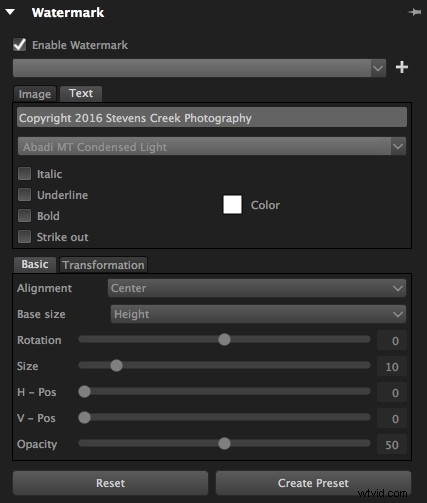
Vestavěný vodoznakový nástroj může obsahovat text nebo vám umožní vložit logo nebo jinou grafiku.
Pracovní postup
AfterShot Pro 3 má svůj vlastní jedinečný pracovní postup, který se do určité míry podobá tomu, jak funguje Lightroom a další programy. Abyste však mohli plně využít možnosti programu, možná se budete muset naučit dělat věci způsobem, který se na první pohled zdá divný, ale časem vám bude připadat jako druhá přirozenost.
Jedním z nejpozoruhodnějších rozdílů je, že AfterShot Pro 3 neimportuje vaše obrázky do databáze a neukládá změny souborů do jednoho hlavního katalogu, jako je Lightroom. Místo toho to funguje tak, že snímky necháte přesně tam, kde jsou, a nekopírujete je, a to ani z paměťové karty fotoaparátu. Nejprve musíte uložit své obrázky tam, kde je chcete, a poté, jak budete provádět úpravy, bude záznam všech změn, které jste na obrázku provedli, uložen do jedinečného souboru XMP.
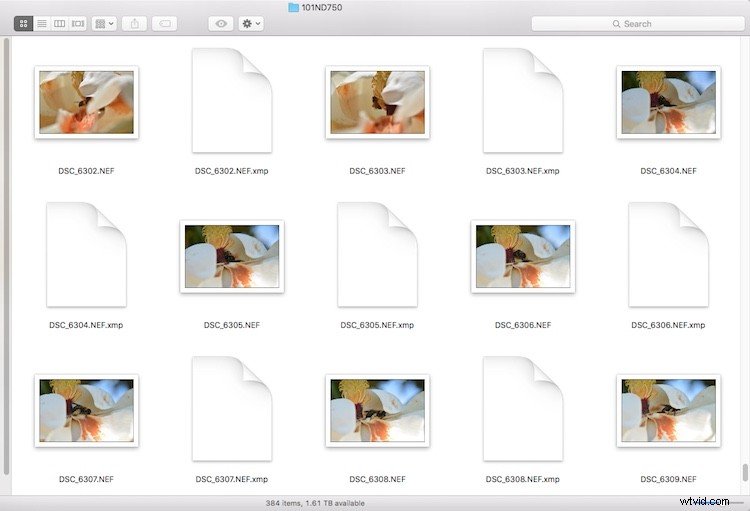
Namísto uchovávání hlavního katalogového souboru se všemi vašimi úpravami se pro každou fotografii, kterou jste změnili, vytvoří jeden datový soubor. Chcete-li umožnit někomu jinému upravit fotografii, kterou jste již začali, dejte mu originál a soubor XMP.
Tento přístup se může na první pohled zdát kontraproduktivní, protože místo jediného všezahrnujícího katalogu získáte tisíce souborů XMP. Díky tomu jsou vaše úpravy mnohem přenosnější a flexibilnější, protože své fotografie a pokyny k jejich úpravám můžete přenášet mezi zařízeními a sdílet je s ostatními uživateli způsobem, který Lightroom prostě nenabízí. Pokud upravím obrázek v počítači a chci jej předat jinému členu týmu, aby jej ještě dále vylepšil, stačí, když jí pošlem původní soubor RAW nebo JPG spolu s velmi malým souvisejícím souborem XMP. Nyní může otevřít obrázek na svém počítači, provádět změny v jakýchkoli mých úpravách a přidávat vlastní úpravy. Mohu dokonce upravit snímek přímo na paměťové kartě mého fotoaparátu, aniž bych jej kdy zkopíroval na pevný disk, a poté tuto kartu fyzicky předat někomu jinému, kdo může provést další úpravy nebo se vrátit a upravit jakékoli změny, které jsem provedl.
Z tohoto hlediska by AfterShot Pro 3 mohl být přínosem pro ty, kteří pracují ve společném nebo rychlém prostředí, stejně jako pro příležitostné nebo amatérské fotografy, kteří chtějí trochu více flexibility.
Pracovní prostor
AfterShot Pro 3 také funguje v jediném kombinovaném prostředí, na rozdíl od diskrétního modulárního přístupu, který zvolil Lightroom, kde používáte modul Library pro organizování a třídění obrázků, modul Develop pro provádění úprav, modul Print pro tisk. , atd. V AfterShot Pro 3 se vše děje z jediného modulu, od organizování snímků, přes jejich úpravy až po přidávání vodoznaků a nakonec tisk nebo sdílení. Ani jeden není nutně dobrý nebo špatný a o žádném přístupu nelze říci, že by byl objektivně lepší než ten druhý, ale osobně jsem zjistil, že rozhraní v AfterShot Pro 3 je osvěžující změnou oproti Lightroom, kde jsem nucen přepínat mezi knihovnou a Vyvíjejte se, abyste dělali jednoduché věci, a dokonce i funkce rychlých kláves se mění podle toho, v jakém modulu se zrovna nacházím. Váš počet najetých kilometrů se může lišit, ale je důležitý rozdíl, abyste věděli, zda zvažujete přechod na program Corel, nebo jej dokonce jen vyzkoušíte.
Použití vrstev a flexibilita
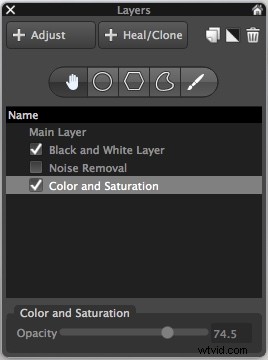
Vrstvy obsahují sadu úprav a mohou být více či méně neprůhledné a libovolně povoleny nebo deaktivovány.
Jedním z nesmírně užitečných aspektů v AfterShot Pro 3, který opravdu vyčnívá z velké části konkurence, je jeho intuitivní použití vrstev. Můžete použít libovolný počet úprav, pokud jde o odstín, odstín, křivky atd., a poté je všechny uložit do jediné vrstvy, kterou pak lze nastavit na libovolné krytí mezi 100 % a 0 %. Je to neuvěřitelně užitečný způsob skládání různých typů úprav na sebe a divím se, že není k dispozici v Lightroom. Můžete například snadno vytvořit vrstvu, ve které převedete obrázek na černobílý, ale pak nastavíte celkovou neprůhlednost vrstvy na 25 %, což skutečnému obrázku propůjčí jemný desaturovaný vzhled. Na jednom obrázku můžete použít více vrstev úprav a dokonce použít vrstvy speciálně pro úpravy klonování a léčení. Je to chytrý a velmi užitečný způsob úpravy obrázků, a jakmile si na něj zvyknete, možná už bez něj nebudete chtít být.
Je software vhodný pro vaše potřeby
Novinkou ve verzi 3 programu je nástroj pro obnovu zvýraznění, který vám umožňuje získat z vašich souborů RAW o něco více než dříve, spolu s dalšími vylepšeními a vylepšeními ve srovnání s dřívějšími iteracemi. Jak jsem však zmínil v úvodním odstavci, při rozhodování, zda je editor obrázků pro vás ten pravý, není ve skutečnosti produktivním cvičením jednoduše porovnávat seznam funkcí, protože téměř všechny mají rozsáhlé možnosti, které budou pravděpodobně vyhovovat vašim potřebám.
Důležité je, zda program vyhovuje vašim potřebám a vašemu pracovnímu postupu, a v případě AfterShot Pro 3 jistě stojí za zvážení, pokud jste příležitostný uživatel, který chce něco s mnohem větším výkonem a flexibilitou, nebo prostě hledáte hodné (a mnohem levnější) alternativa k jednomu z nejpopulárnějších editorů, jako je Lightroom.
Jednou z mých oblíbených částí AfterShot Pro 3 je jeho rychlost, což může být, pokud srovnáváte programy, rozhodnutí, zda se rozhodneme udělat nebo zlomit. Fotografie se načítají téměř okamžitě a přepínání mezi soubory RAW je plynulé jako po másle, což je na hony vzdáleno některým jiným programům, kde si můžete jít uvařit kávu, zatímco čekáte na načtení obrázku.
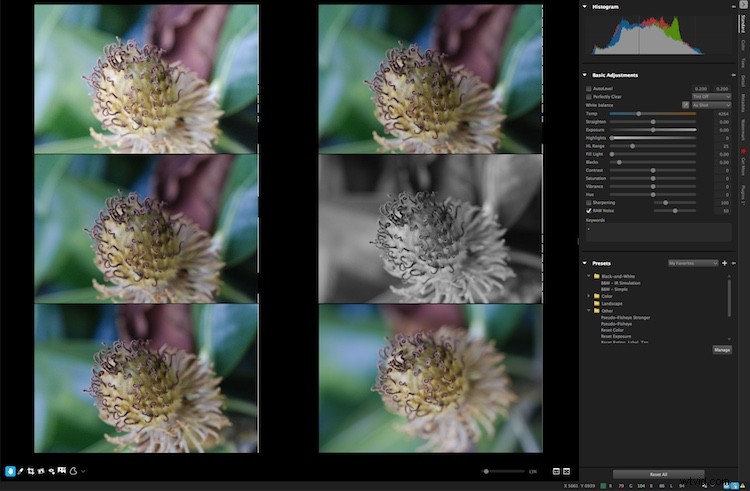
V zobrazení více snímků můžete zobrazit až šest snímků najednou a upravit na jednotlivé fotografie.
Nakonec jsem zjistil, že nejnovější vstup společnosti Corel do boje s úpravou obrázků je důstojným konkurentem, který se s konkurencí jistě dokáže prosadit. Obzvláště se mi líbí, že má cenu hluboko pod 100 $, což je jednorázový nákup, na rozdíl od měsíčního předplatného.
Našel jsem pár věcí, o kterých bych se chtěl dohadovat, jako je nedostatek jezdce jasnosti (který lze zmírnit použitím kombinace jiných jezdců) a funkce převodu na černobílou, která je podle mého názoru daleko za tím, jak Lightroom používá barevné filtry pro jemné doladění monochromatických převodů. Je to však rychlý a plně vybavený program pro úpravu obrázků, který určitě stojí za vyzkoušení.

Poznámka redakce:pokud si to chcete vyzkoušet, Corel má bezplatnou zkušební verzi a můžete se zúčastnit a vyhrát kopii přímo zde na dPS.
SummaryReviewer Simon RingsmuthReview Date Recenzovaná položka Corel's AfterShot Pro 3 Hodnocení autora 4




